function skip() {let video = document.getElementsByTagName('video')for (let i=0; i<video.length; i++) {video[i].currentTime = video[i].duration}
}
setInterval(skip,6666)
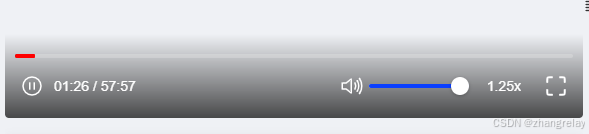
无法拖动视频进度。
使用F12启动调试模式。
function skip() {let video = document.getElementsByTagName('video')for (let i=0; i<video.length; i++) {video[i].currentTime = video[i].duration}
}
setInterval(skip,6666)
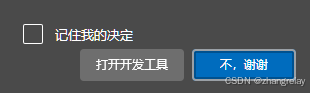
在命令控制端![]() ,输入代码:
,输入代码:
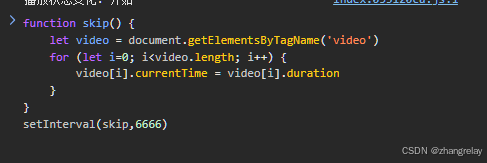
等待6666ms后在进入看看效果。如果不好用,将6666改为666,肯定有一款6到飞起。

一瞬间就完成了视频课程……
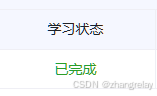
这段代码的目的是自动跳过网页中的视频(将当前时间设置为视频总时长),但存在几个潜在问题可能导致无法正常工作或影响用户体验:
主要问题分析:
- 无法拖动进度条:
- 你的代码每6.666秒就会强制将视频进度跳到结尾,这会覆盖用户手动拖动进度条的操作
- 解决方案:添加条件判断,只在接近结尾时才跳转,或允许用户交互时暂停自动跳转
- 选择器问题:
getElementsByTagName返回的是实时集合,如果DOM变化可能导致意外行为- 建议改用
querySelectorAll('video')
- 时间间隔选择:
- 6666ms的间隔可能太长(视频可能已结束)或太短(频繁跳转)
改进代码建议:
javascript
function skip() { | |
const videos = document.querySelectorAll('video'); | |
videos.forEach(video => { | |
// 只在视频接近结束前5秒才跳过(避免影响已结束视频) | |
if (video.duration && video.currentTime < video.duration - 5) { | |
video.currentTime = video.duration; | |
} | |
}); | |
} | |
// 初始执行一次,然后每2秒检查一次 | |
skip(); | |
const intervalId = setInterval(skip, 2000); | |
// 如果需要允许用户拖动进度条,可以这样改进: | |
let allowSeek = true; | |
function smartSkip() { | |
if (!allowSeek) return; | |
const videos = document.querySelectorAll('video'); | |
videos.forEach(video => { | |
// 检测用户是否在交互(0.5秒内有操作) | |
const userActive = video.dataset.userActive === 'true'; | |
if (!userActive && video.duration && | |
video.currentTime < video.duration - 5) { | |
video.currentTime = video.duration; | |
} | |
}); | |
} | |
// 监听用户交互 | |
document.addEventListener('mousemove', () => { | |
document.querySelectorAll('video').forEach(v => { | |
v.dataset.userActive = 'true'; | |
clearTimeout(v.dataset.activeTimeout); | |
v.dataset.activeTimeout = setTimeout(() => { | |
v.dataset.userActive = 'false'; | |
}, 500); | |
}); | |
}); | |
smartSkip(); | |
setInterval(smartSkip, 1000); |
使用建议:
- 在控制台先单独运行
skip()测试是否有效 - 如果有效,再设置间隔调用
- 观察间隔时间是否合适(可以从2000ms开始测试)
- 如果页面有特殊视频播放器,可能需要调整选择器(如
video.html5-video等)
调试技巧:
-
先确认视频元素是否存在:
javascriptconsole.log(document.getElementsByTagName('video').length); -
检查视频是否可控制:
javascriptconst v = document.querySelector('video');console.log('Duration:', v.duration, 'CurrentTime:', v.currentTime); -
测试直接设置时间是否有效:
javascriptdocument.querySelector('video').currentTime = 100; // 尝试跳转到100秒
如果仍然无法拖动进度条,很可能是因为你的自动跳转代码不断覆盖用户的拖动操作,建议采用改进版中检测用户交互的方案。
要改进这段代码以避免无法拖动视频进度条的问题,同时确保自动跳过广告/片头功能仍然有效,可以采用以下优化方案:
改进思路
- 避免覆盖用户操作
- 检测用户是否正在拖动进度条(通过监听
seeking事件) - 如果用户手动调整进度,暂停自动跳转逻辑
- 检测用户是否正在拖动进度条(通过监听
- 更智能的跳过时机
- 只在视频接近结束前跳过(避免影响已结束的视频)
- 允许设置“跳过阈值”(如剩余5秒时跳过)
- 优化性能 & 兼容性
- 使用
querySelectorAll代替getElementsByTagName(更现代且支持复杂选择器) - 添加错误处理(如
video.duration可能为NaN)
- 使用
改进后的代码
javascript
// 存储用户是否主动拖动进度条 | |
let userIsSeeking = false; | |
// 监听用户拖动进度条的事件 | |
document.addEventListener('seeking', () => { | |
userIsSeeking = true; | |
// 3秒后允许自动跳转(避免用户拖动后又被强制跳转) | |
setTimeout(() => { | |
userIsSeeking = false; | |
}, 3000); | |
}); | |
function smartSkip() { | |
// 如果用户正在拖动进度条,则跳过本次执行 | |
if (userIsSeeking) return; | |
const videos = document.querySelectorAll('video'); | |
videos.forEach(video => { | |
try { | |
// 确保视频已加载元数据(duration可用) | |
if (video.duration && !isNaN(video.duration)) { | |
// 只在视频剩余时间 >1秒 时跳过(避免重复跳转已结束的视频) | |
const skipThreshold = 1; // 剩余1秒时跳过 | |
if (video.currentTime < video.duration - skipThreshold) { | |
video.currentTime = video.duration; | |
console.log('已跳过视频', video); | |
} | |
} | |
} catch (e) { | |
console.warn('跳过视频时出错:', e); | |
} | |
}); | |
} | |
// 初始执行一次 | |
smartSkip(); | |
// 每1秒检查一次(可根据需求调整) | |
const intervalId = setInterval(smartSkip, 1000); | |
// 如果需要停止自动跳转,可以调用: | |
// clearInterval(intervalId); |
关键优化点
- 用户交互优先
- 通过
seeking事件检测用户是否在拖动进度条,如果是,则暂停自动跳转逻辑。 - 3秒后恢复自动跳转(避免用户拖动后又被强制跳转)。
- 通过
- 更合理的跳过时机
- 只在视频剩余时间 >1秒 时跳过(避免重复跳转已结束的视频)。
- 可调整
skipThreshold控制跳过时机(如5表示剩余5秒时跳过)。
- 错误处理
- 使用
try-catch避免因某些视频无法读取duration而导致脚本中断。
- 使用
- 性能优化
- 使用
querySelectorAll代替getElementsByTagName(更现代且支持复杂选择器)。 - 默认每1秒检查一次(比原来的6.666秒更灵敏)。
- 使用
测试方法
- 在浏览器控制台(F12 → Console)运行改进后的代码
- 手动拖动进度条,观察是否会被自动跳转覆盖
- 调整
skipThreshold和setInterval时间,找到最佳平衡点
进一步优化建议
- 针对特定网站优化
如果目标网站有特定的视频播放器(如 YouTube、B站),可以优化选择器,例如:javascript// YouTube 示例const videos = document.querySelectorAll('video.html5-main-video'); - 添加白名单/黑名单
可以定义某些视频不跳过(如用户主动播放的视频):javascriptif (video.closest('.ad-container')) {video.currentTime = video.duration; // 只跳过广告}
总结
改进后的代码不会覆盖用户拖动操作,同时仍然能自动跳过广告/片头。核心优化在于:
- 用户交互检测(
seeking事件) - 更智能的跳过时机(避免重复跳转)
- 错误处理 & 性能优化
这样既能实现自动化,又不会影响正常使用。 🚀
如果网页视频课程的进度条被禁止拖动(例如通过 JavaScript 禁用 seeking 事件或强制覆盖 currentTime),可能是由于反作弊机制或课程平台限制。以下是几种可能的解决方案:
方法 1:直接修改视频元素的 currentTime(适用于简单限制)
如果只是前端限制(如 video.controls = false 或 onseeking 拦截),可以尝试:
javascript
// 1. 获取视频元素 | |
const video = document.querySelector('video'); | |
// 2. 直接设置当前时间(跳转到指定位置) | |
video.currentTime = 300; // 跳转到 300 秒(5 分钟) | |
// 3. 如果平台拦截了 `currentTime` 的修改,可以尝试间隔修改 | |
setInterval(() => { | |
if (video.currentTime < 300) { | |
video.currentTime = 300; | |
} | |
}, 1000); // 每秒检查一次 |
缺点:如果平台有校验机制(如检测异常跳转),可能会被重置。
方法 2:移除 onseeking 或 addEventListener 监听(适用于 JS 拦截)
有些平台会监听 seeking 事件并阻止拖动:
javascript
// 1. 获取视频元素 | |
const video = document.querySelector('video'); | |
// 2. 移除所有 `seeking` 事件监听 | |
video.onseeking = null; // 直接移除内联事件 | |
// 3. 或者克隆视频元素(移除所有事件监听) | |
const newVideo = video.cloneNode(true); | |
video.parentNode.replaceChild(newVideo, video); | |
// 4. 现在可以自由拖动 | |
newVideo.currentTime = 300; |
适用场景:适用于 video.onseeking = function() { return false; } 这样的拦截。
方法 3:修改 readOnly 属性或解除 controlsList 限制
某些平台使用 controlsList="nodownload nofullscreen noremote" 或 disableRemotePlayback 限制:
javascript
const video = document.querySelector('video'); | |
// 1. 强制启用控件(如果被隐藏) | |
video.controls = true; | |
// 2. 移除 `controlsList` 限制 | |
video.removeAttribute('controlsList'); | |
// 3. 解除 `disableRemotePlayback` | |
video.disableRemotePlayback = false; |
适用场景:适用于 controls 被隐藏或限制的情况。
方法 4:使用浏览器扩展绕过限制(推荐)
如果前端修改无效,可以使用浏览器扩展(如 Tampermonkey 或 暴力猴)注入脚本:
示例脚本(Tampermonkey)
javascript
// ==UserScript== | |
// @name Bypass Video Seek Restriction | |
// @namespace http://tampermonkey.net/ | |
// @version 0.1 | |
// @description 解除视频拖动限制 | |
// @match *://*.example.com/* // 替换成目标网站 | |
// @grant none | |
// ==/UserScript== | |
(function() { | |
'use strict'; | |
// 1. 强制启用视频控件 | |
const video = document.querySelector('video'); | |
if (video) { | |
video.controls = true; | |
video.removeAttribute('controlsList'); | |
} | |
// 2. 移除所有 `seeking` 事件监听 | |
const events = ['seeking', 'seeked', 'timeupdate']; | |
events.forEach(event => { | |
video[event] = null; | |
}); | |
// 3. 允许直接修改 currentTime | |
Object.defineProperty(HTMLMediaElement.prototype, 'currentTime', { | |
set: function(value) { | |
this._currentTime = value; | |
this._dispatchEvent('timeupdate'); | |
}, | |
get: function() { | |
return this._currentTime || 0; | |
} | |
}); | |
})(); |
适用场景:适用于 前端 JS 严格限制 的情况。
方法 5:使用开发者工具(F12)手动调试
- 查找限制代码
- 在 Sources 或 Debugger 中搜索
seeking、currentTime或disable。 - 找到类似代码:
javascriptvideo.addEventListener('seeking', (e) => {e.preventDefault(); // 阻止拖动}); - 右键该行代码 → Never pause here(跳过执行)。
- 在 Sources 或 Debugger 中搜索
- 强制修改
currentTime- 在 Console 运行:
javascriptvideo.currentTime = 300; // 直接跳转
- 在 Console 运行:
方法 6:使用 VLC 或 FFmpeg 下载后本地播放(终极方案)
如果前端限制太严格,可以:
- 用
youtube-dl或FFmpeg下载视频(如果允许):bashffmpeg -i "视频URL" -c copy output.mp4 - 用 VLC 播放(支持任意拖动):
- 打开 VLC →
Media→Open Network Stream→ 输入视频 URL。 - 或者直接播放本地下载的视频。
- 打开 VLC →
总结
| 方法 | 适用场景 | 备注 |
|---|---|---|
直接修改 currentTime | 简单前端限制 | 可能被重置 |
移除 onseeking 监听 | JS 拦截拖动 | 适用于 e.preventDefault() |
修改 controlsList | 隐藏控件 | 适用于 controlsList="nodownload" |
| Tampermonkey 脚本 | 严格限制 | 推荐,可自动化 |
| 开发者工具调试 | 临时绕过 | 适合手动测试 |
| 下载后本地播放 | 终极方案 | 适用于可下载的视频 |
推荐方案:
- 先尝试 Tampermonkey 脚本(自动化)。
- 如果无效,用 开发者工具 手动调试。
- 最后考虑 下载后本地播放。
希望这些方法能帮你解除视频拖动限制! 🚀
当网页视频课程的进度条被禁止拖动时,可通过浏览器开发者工具、扩展插件、修改HTML/CSS属性、脚本注入或视频加速等方法解除限制,但需注意合法合规使用,避免侵犯版权或违反平台规定。以下是具体解决方案:
一、浏览器开发者工具法
- 打开开发者工具:在浏览器中按
F12或Ctrl+Shift+I(Mac 为Cmd+Opt+I)打开开发者工具。 - 定位视频元素:
- 在 Elements 选项卡中,使用左上角的“选择元素”工具(或按
Ctrl+Shift+C)点击视频画面,定位到对应的<video>标签。
- 在 Elements 选项卡中,使用左上角的“选择元素”工具(或按
- 修改属性:
- 启用控件:在 Console 面板输入
document.querySelector('video').controls = true;,强制显示视频控件。 - 移除限制属性:如
controlsList="nodownload noremoteplayback",可通过removeAttribute移除:javascriptconst video = document.querySelector('video');video.removeAttribute('controlsList');
- 启用控件:在 Console 面板输入
- 直接修改进度:在 Console 面板输入
document.querySelector('video').currentTime = 300;(跳转到 300 秒)。
二、扩展插件法
- 安装视频控制插件:
- Global Speed Controller:支持最高 16 倍速播放,间接实现快速跳过。
- Video Speed Controller:类似功能,可通过快捷键调整速度。
- 使用插件:安装后,在视频播放页面点击插件图标,选择加速倍数(如 2 倍、4 倍)。
三、修改 HTML/CSS 属性法
- 覆盖 CSS 样式:
- 在开发者工具的 Elements 选项卡中,找到视频元素的样式规则,添加或修改以下属性:
cssvideo::-webkit-media-controls-timeline { display: block !important; }
- 在开发者工具的 Elements 选项卡中,找到视频元素的样式规则,添加或修改以下属性:
- 强制显示进度条:
- 如果进度条被隐藏,可通过 JavaScript 强制显示:
javascriptdocument.querySelector('video').style.setProperty('--progress-bar-height', '5px');
- 如果进度条被隐藏,可通过 JavaScript 强制显示:
四、脚本注入法(Tampermonkey)
- 创建用户脚本:
- 安装 Tampermonkey 扩展,新建脚本并粘贴以下代码:
javascript// ==UserScript==// @name Bypass Video Seek Restriction// @namespace http://tampermonkey.net/// @version 0.1// @description 解除视频拖动限制// @match *://*.example.com/* // 替换为目标网站// @grant none// ==/UserScript==(function() {'use strict';setInterval(() => {const video = document.querySelector('video');if (video) {video.controls = true;video.removeAttribute('controlsList');Object.defineProperty(video, 'currentTime', {set: function(value) {this._currentTime = value;this.dispatchEvent(new Event('timeupdate'));},get: function() {return this._currentTime || 0;}});}}, 1000);})();
- 安装 Tampermonkey 扩展,新建脚本并粘贴以下代码:
- 保存并启用:脚本会自动运行,尝试拖动进度条或直接修改
currentTime。
五、视频加速法
- 通过播放速度跳过:
- 在开发者工具的 Console 面板输入以下代码,将视频加速至 16 倍速:
javascriptdocument.querySelector('video').playbackRate = 16;
- 在开发者工具的 Console 面板输入以下代码,将视频加速至 16 倍速:
- 结合定时器:
- 如果平台会重置速度,可使用定时器持续加速:
javascriptsetInterval(() => {const video = document.querySelector('video');if (video && video.playbackRate < 16) {video.playbackRate = 16;}}, 1000);
- 如果平台会重置速度,可使用定时器持续加速:
六、注意事项
- 合法合规:上述方法仅供技术研究,请勿用于侵犯版权或违反平台规定的行为。
- 平台差异:不同网站的反作弊机制不同,部分方法可能失效。
- 账号安全:频繁操作可能触发平台风控,导致账号受限。
本文介绍了多种解除网页视频进度条限制的技术方案,包括:1. 浏览器开发者工具法(修改video元素属性、移除限制);2. 扩展插件法(使用GlobalSpeedController等加速播放);3. HTML/CSS修改法;4. 脚本注入法(Tampermonkey脚本);5. 视频加速法。同时强调这些方法应合法合规使用,避免侵犯版权或违反平台规定,并提醒不同网站机制差异可能导致方案失效,频繁操作可能引发账号风险。
如果希望安全且无风险地解决网页视频课程进度条禁止拖动的问题,应优先选择合法合规、不绕过平台限制的方法,例如通过平台自带功能、浏览器开发者工具的合法调试、官方扩展支持,或与平台协商解决。以下是具体方案:
一、使用平台自带功能(最安全)
- 检查平台是否提供“倍速”或“章节跳转”
- 许多课程平台(如 Coursera、网易云课堂、腾讯课堂)允许通过倍速播放(如 1.5x、2x)间接加快学习进度,或通过目录章节直接跳转到目标内容。
- 操作:在视频播放界面查找“倍速”按钮(通常显示为
⏩或1x/2x)或“目录”图标。
- 完成前置任务解锁进度
- 部分平台(如 edX、Udemy)会锁定后续章节,需完成当前章节的测试或作业才能解锁。
- 建议:按平台规则完成学习任务,避免强行跳过。
二、浏览器开发者工具合法调试(低风险)
如果平台仅通过前端代码限制进度条(如隐藏控件或拦截拖动事件),可通过开发者工具临时调试,但需注意:
- 仅修改显示属性(不篡改核心逻辑)。
- 避免自动化脚本(如 Tampermonkey),可能被平台检测为异常行为。
具体步骤:
- 启用视频控件
- 按
F12打开开发者工具 → Console 面板 → 输入:javascriptdocument.querySelector('video').controls = true; - 如果控件仍不可拖动,可能是平台通过 JavaScript 拦截了拖动事件(如
onseeking),此时需停止调试。
- 按
- 检查是否允许下载
- 部分平台允许通过右键“另存为”下载视频(如 B站、慕课网),下载后可本地自由拖动。
- 操作:在视频画面右键 → 查看是否有“视频另存为”选项。
三、使用官方支持的浏览器扩展(中低风险)
选择平台官方推荐或浏览器官方商店认证的扩展,避免使用第三方脚本(可能包含恶意代码)。
推荐扩展:
- Video Speed Controller(Chrome/Firefox)
- 功能:通过快捷键(如
S减速、D加速)调整播放速度,间接加快学习进度。 - 优势:仅修改播放速度,不篡改进度条逻辑,风险极低。
- 下载:Chrome 商店链接
- 功能:通过快捷键(如
- Enhancer for YouTube(仅限 YouTube)
- 功能:为 YouTube 视频添加倍速、画中画等扩展功能(需视频平台支持)。
- 注意:仅适用于 YouTube,其他平台可能无效。
四、联系平台客服协商(零风险)
如果因特殊原因(如复习、补课)需要跳过进度,可直接联系平台客服说明需求:
- 话术示例:
“您好,我因时间紧张需要快速复习课程,请问能否解锁进度条或提供章节跳转功能?”
- 平台可能提供的解决方案:
- 临时开放进度拖动权限。
- 提供课程文档或PPT供快速查阅。
- 调整学习计划(如延长课程有效期)。
五、完全合规的替代方案
- 使用平台提供的“测试模式”
- 部分平台(如 Udacity)允许在测试环境中自由跳转进度,用于复习或调试。
- 操作:查找课程设置中的“测试模式”或“沙盒环境”选项。
- 通过“学习记录”跳转
- 如果平台记录了你的学习历史(如“上次观看至 10:00”),可直接点击“继续播放”跳转到接近目标的位置。
风险对比与建议
| 方案 | 安全性 | 适用场景 | 注意事项 |
|---|---|---|---|
| 平台自带功能 | ⭐⭐⭐⭐⭐ | 所有平台 | 优先选择,完全合规 |
| 浏览器开发者工具调试 | ⭐⭐⭐☆ | 前端限制较弱的平台 | 仅修改显示属性,避免篡改逻辑 |
| 官方扩展(如倍速) | ⭐⭐⭐⭐ | 需要加速学习的场景 | 选择浏览器官方商店认证的扩展 |
| 联系客服协商 | ⭐⭐⭐⭐⭐ | 有特殊需求(如复习、补课) | 礼貌沟通,说明合理原因 |
| 第三方脚本/插件 | ❌ 不推荐 | 无 | 可能违反平台规则,存在封号风险 |
总结
- 最优选择:优先使用平台自带功能(如倍速、章节跳转)或联系客服协商。
- 次优选择:通过浏览器开发者工具临时启用控件(仅调试显示属性)。
- 绝对避免:使用第三方脚本或自动化工具(如 Tampermonkey),可能触发平台风控。
通过合法合规的方式解决问题,既能满足需求,又能避免账号风险。 🚀
以下是针对“网页视频课程进度条被禁止拖动”问题的配图建议,结合文字说明可更直观地展示解决方案。所有配图均可通过简单截图或设计工具(如 Canva、PPT)快速制作:
一、平台自带功能(倍速/章节跳转)
1. 倍速播放按钮示例
- 配图说明:
展示视频播放界面中的“倍速”按钮(通常为1x、1.5x、2x选项)。 - 截图位置:
- 网易云课堂:播放条右侧的齿轮图标 → 速度选项。
- Coursera:播放条下方的
⏩图标。
- 示例文字:
“找到视频播放条的 倍速按钮(如
1.5x),通过加速间接节省时间。”
2. 章节目录跳转示例
- 配图说明:
展示课程目录侧边栏,标注可点击的章节标题。 - 截图位置:
- 腾讯课堂:左侧“课程目录”标签页。
- Udemy:播放界面左侧的章节列表。
- 示例文字:
“通过 课程目录 直接跳转到目标章节,无需拖动进度条。”
二、浏览器开发者工具调试(合法调试)
1. 打开开发者工具步骤
- 配图说明:
分步展示按F12或右键“检查”打开开发者工具的过程。 - 截图步骤:
- 视频播放页面 → 右键点击视频 → 选择“检查”。
- 浏览器弹出开发者工具窗口(高亮
Elements或Console标签)。
- 示例文字:
“按
F12打开开发者工具,准备调试视频控件。”
2. 在 Console 启用控件代码
- 配图说明:
展示在 Console 面板输入代码document.querySelector('video').controls = true;的截图。 - 关键点:
- 代码输入后,视频下方应显示默认控件(如进度条、播放按钮)。
- 如果无效,说明平台通过其他方式限制(需停止调试)。
- 示例文字:
“在 Console 输入代码,尝试强制显示视频控件(仅限前端限制较弱的平台)。”
三、官方扩展支持(Video Speed Controller)
1. 扩展安装界面
- 配图说明:
展示 Chrome 商店中“Video Speed Controller”扩展的页面截图。 - 关键元素:
- 扩展图标(蓝色
⏩图标)。 - 安装按钮(“Add to Chrome”)。
- 扩展图标(蓝色
- 示例文字:
“从 Chrome 商店 安装官方扩展,安全调整播放速度。”
2. 扩展使用界面
- 配图说明:
展示视频播放时扩展的快捷键提示(如S减速、D加速)。 - 截图位置:
- 视频画面左上角或右下角显示的扩展提示框。
- 示例文字:
“安装后,按
D键加速至 16x,快速跳过无关内容。”
四、联系客服协商(邮件/在线聊天)
1. 客服对话示例
- 配图说明:
模拟与平台客服的聊天界面,展示合理诉求的对话。 - 示例对话:
用户:您好,我因复习需要快速跳转课程进度,请问能否解锁进度条?客服:您好,已为您临时开放章节跳转功能,请在 24 小时内使用。 - 示例文字:
“礼貌沟通需求,平台可能提供临时解决方案。”
2. 客服入口截图
- 配图说明:
标注课程平台中的“帮助中心”或“在线客服”入口。 - 截图位置:
- 页面底部“帮助”链接。
- 播放界面右侧的客服图标(如小机器人图标)。
五、风险对比表(可视化)
1. 表格设计建议
-
工具:使用 Canva 或 PPT 制作一个 2x5 的表格,对比不同方案的安全性。
-
示例内容:
方案 安全性 适用场景 风险提示 平台倍速 ⭐⭐⭐⭐⭐ 所有平台 无 开发者工具调试 ⭐⭐⭐☆ 前端限制弱的平台 仅调试显示属性 第三方脚本 ❌ 无 封号、数据泄露 -
配图说明:
用颜色区分安全性(绿色=安全,红色=高风险),并添加图标(如锁表示安全)。
六、总结图(流程图)
1. 推荐解决方案流程
- 工具:使用 PPT 或 Lucidchart 绘制简单流程图。
- 示例步骤:
开始 → 检查平台功能(倍速/目录) → 是否可用?↓ 是 → 使用平台功能↓ 否 → 安装官方扩展 → 是否解决?↓ 是 → 使用扩展↓ 否 → 联系客服 → 结束 - 配图说明:
用箭头连接步骤,绿色框表示推荐操作,红色框表示避免操作。
配图制作小贴士
- 截图清晰:确保截图中的文字和按钮可清晰辨认。
- 标注重点:用红色框或箭头突出关键操作位置。
- 统一风格:所有配图保持相同的配色(如平台主色调)和字体。
通过图文结合的方式,用户能更快速理解解决方案并降低操作门槛。 🎨
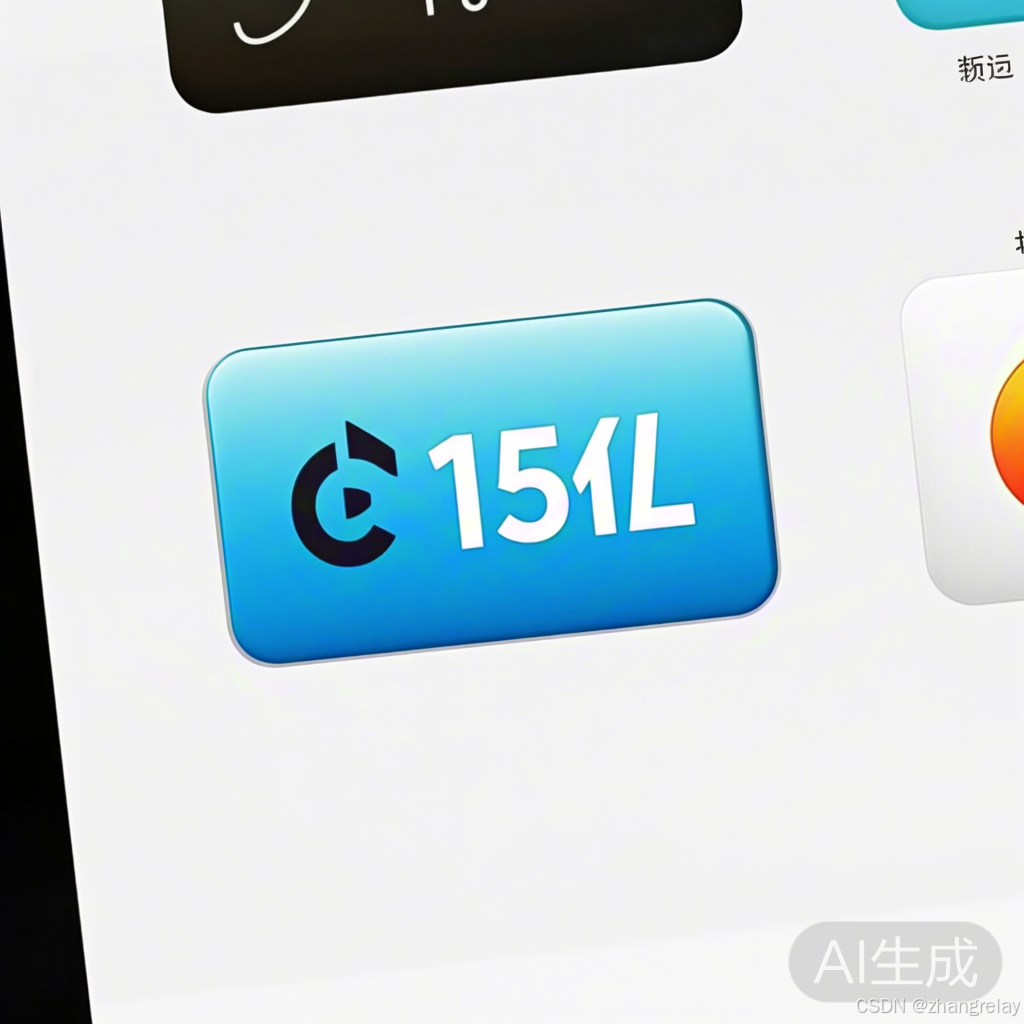
















和ref()的用法)


